※2021.6.5追記※
GNSS Commanderの動作が不安定になり、
現在は『UsbGps4doroid』を使って安定運用を確認しています。
詳細はこちら
UsbGps4doroidでfireHD10Plus(2021)をカーナビに【前編】
UsbGps4doroidでfireHD10Plus(2021)をカーナビに【後編】
※追記ここまで※
Amazon fireタブレットをカーナビにする① の記事でご紹介した通り、GPS非搭載のAmazon Fireタブレットをカーナビ代わりに使う方法として使っていたGNSS Commanderというアプリ。
いつの間にか、PPM Commander – GPS statusというアプリにアップデート?されていました。
前の記事に頂いたコメントで気づきました。 情報に感謝です。
PPM Commanderでは、USB接続のGPSアンテナの機種選択が出来ず、記事の通りの使い方が出来ません。
…全く、余計な事をしてくれるものです。
そうなると、GNSS Commanderが良かったよね、となる訳で。。。
慌てて、既にインストールされているGNSS Commanderを、APKファイルとして抜き出し、保存しました。
使いたい方がいらっしゃいましたら、ここからダウンロードして使えます。
Fireタブレットでの使用を想定していますので、Android版 Version 2.6.0.2になります。
ダウンロードできるファイルは、Google PLAYストアからダウンロードしてインストールした GNSS Commanderを APK ExtractorというアプリでAPKファイルにしたものです。
APKファイルのままでは、このページにアップロードできないので、ZIP形式にしてあります。
ZIPファイルのサイズ(容量)は、約2.4MBです。
アップロードするにあたり、ウィルススキャン後に圧縮して保存しました。
実際にダウンロード、インストールして、問題なく使用できていますが、
ダウンロード、ご使用に当たっては、全て自己責任でお願いします。
このAPKファイルをダウンロードしてインストールする事で、以前と同じようにGNSS Commanderが使用できます。
うっかり、PPM Commanderにアップデートしてしまった端末でも、
一度アンインストールしてからダウンロードファイルをインストールする事で問題解決できています。
GNSS Commander ダウンロード Android版、約2.4MBです。
ここを読み取ると↓今表示しているこのページに飛べます。
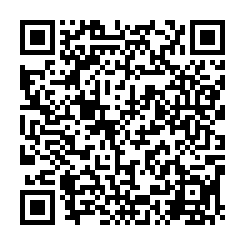
ココからは、ダウンロードしていただいたAPKファイルのインストール方法です。
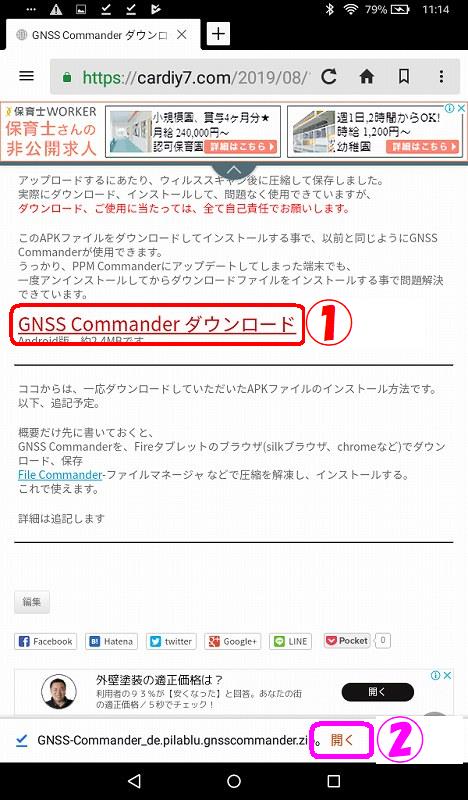
Fireタブレットのブラウザ(SILKブラウザ・Chromeなど)から、
今見ているこのページにアクセス
GNSS Commander ダウンロード
↑ここを押すと、圧縮されたAPKファイルがダウンロードされるので、画面下の『開く』を押します。
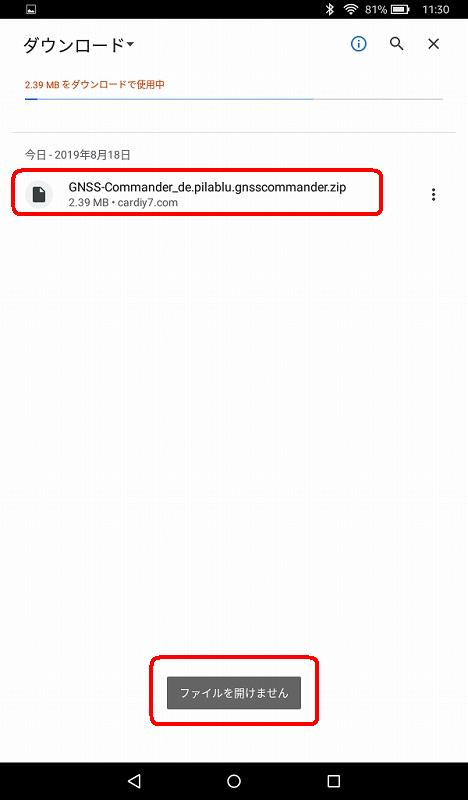
すると、ダウンロードされたファイルが表示されるので、押してみます。
…が、【ファイルを開けません】と表示され、進みません。
Fireタブレットに、ZIPファイルを解凍できるものが標準で準備されていないからです。
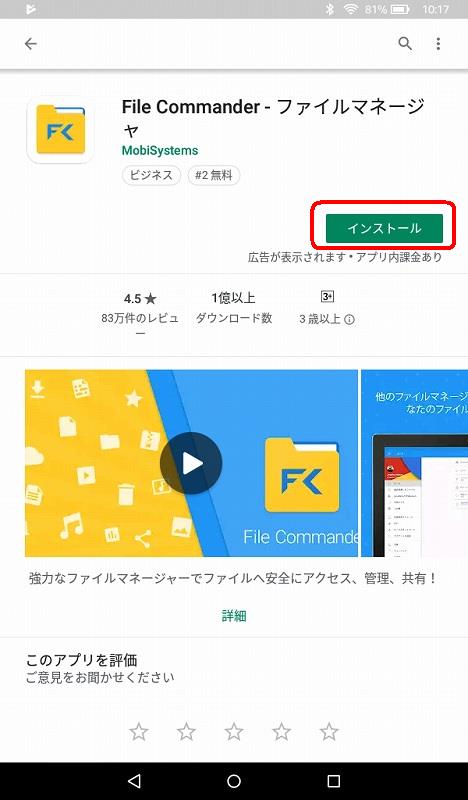
仕方ないので、解凍ツールをインストールします。
何でも良いと思いますが、今回はFile Commanderを使いました。
Google PLAYストアから、『インストール』を押して…
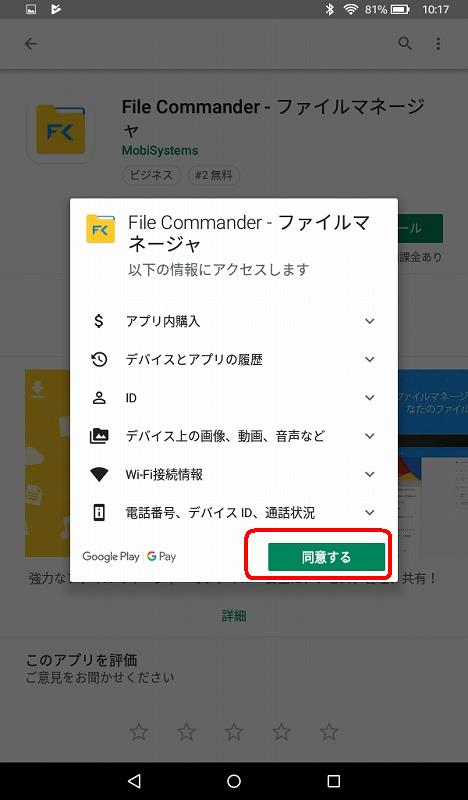
アクセス権限に『同意する』を押します。
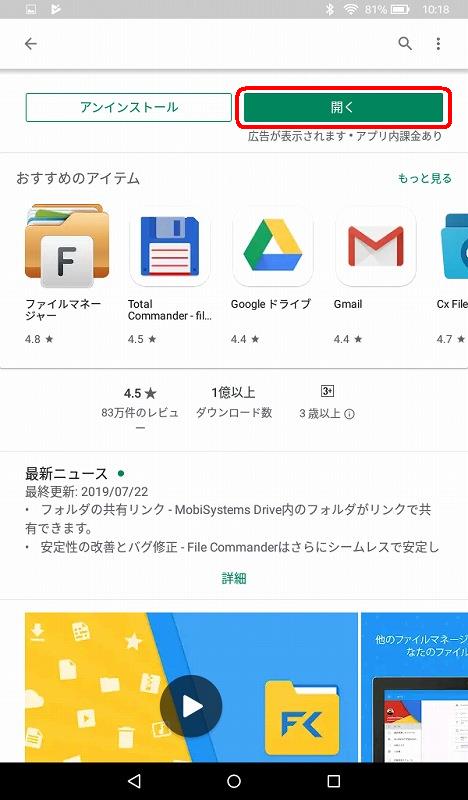
ダウンロードと、インストールが開始され、終了すると『開く』が押せます。
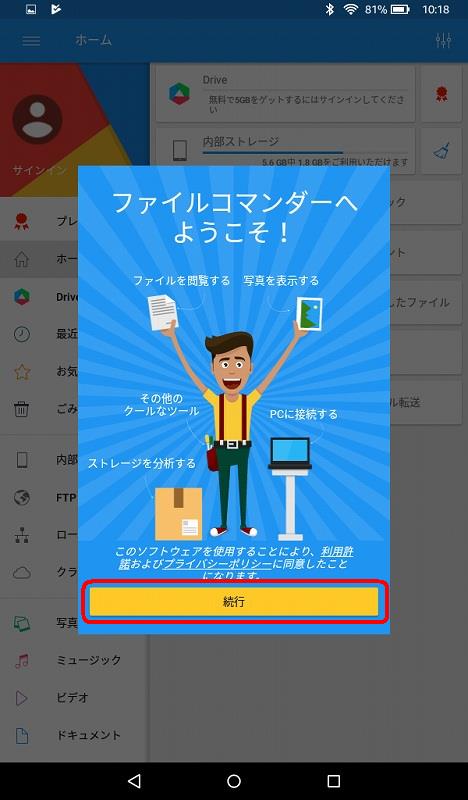
プライバシーポリシーを確認したら、『続行』を押して…
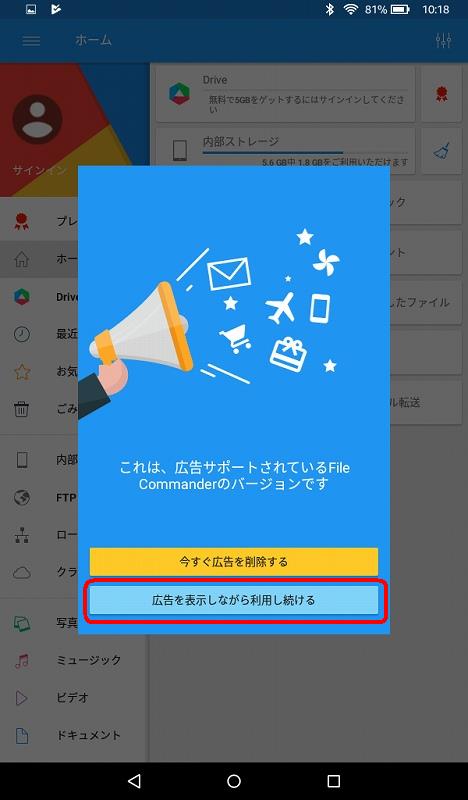
任意のボタンを押しますが、今回は無償で使える
『広告を表示しながら利用し続ける』にしました。
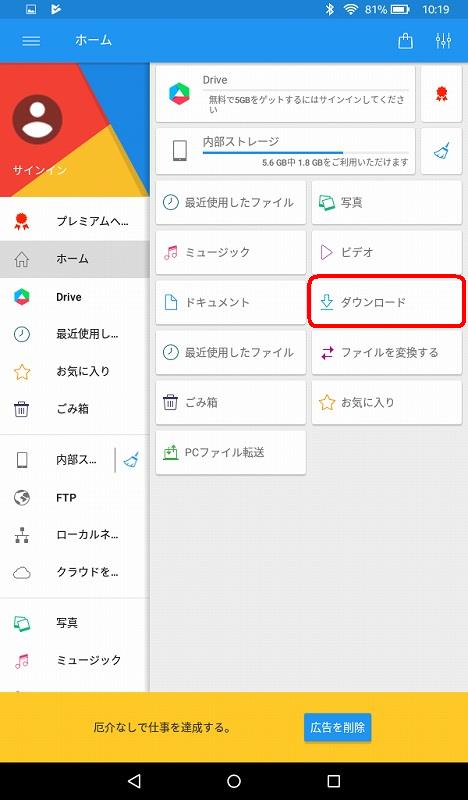
File Commanderアプリが立ち上がります。
『ダウンロード』を押せば…
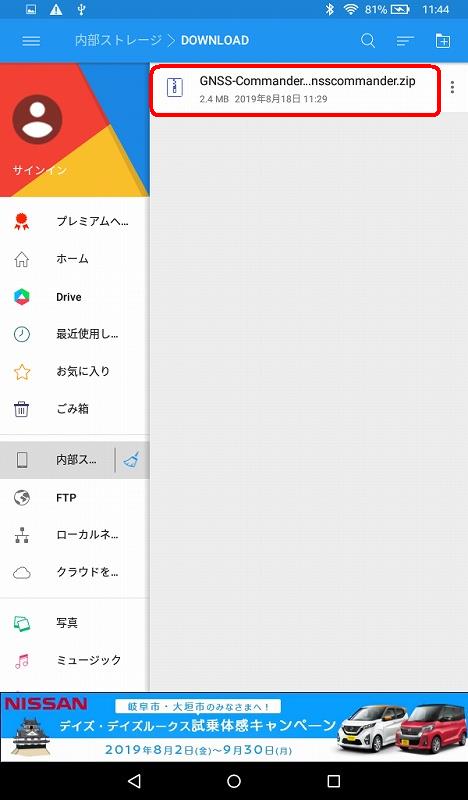
先ほどダウンロードした、ZIPファイルが表示されます。
『GNSS Commander…』の所を押します。
(この画面は表示されず、解凍済みのファイルが表示される事もあるみたい)
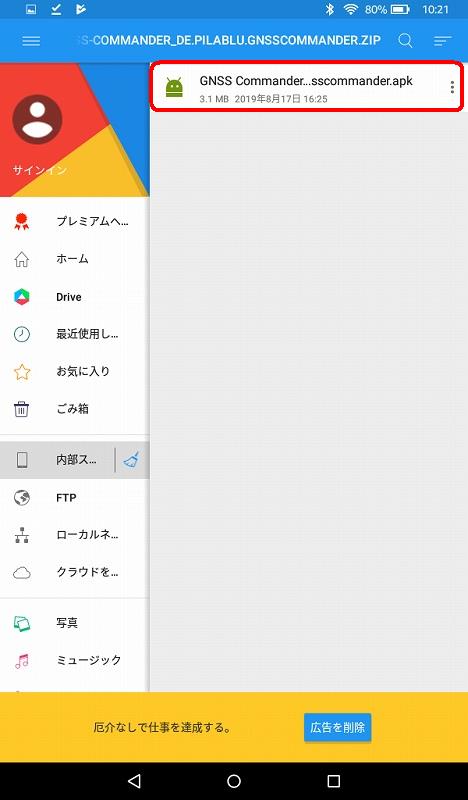
ZIPファイルが解凍されて、apkファイルが表示されます。
『GNSS Commander…….apk』の所を押します。
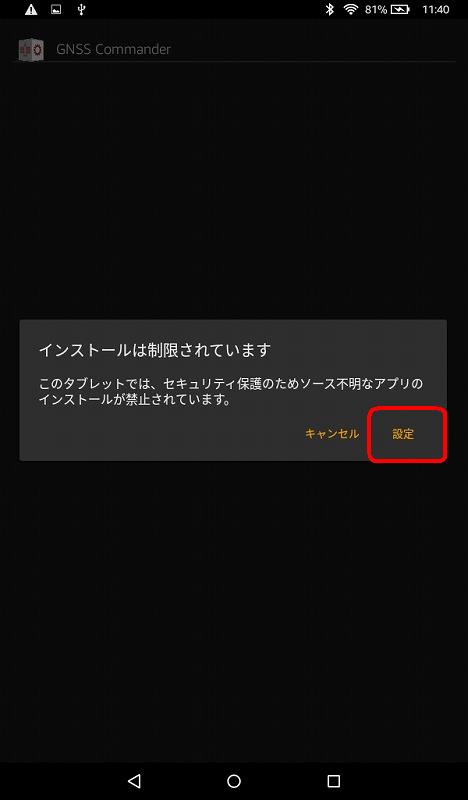
【インストールは制限されています】の画面になります。
Fireタブレットの設定によっては、表示されない場合もあります。
『設定』を押します。
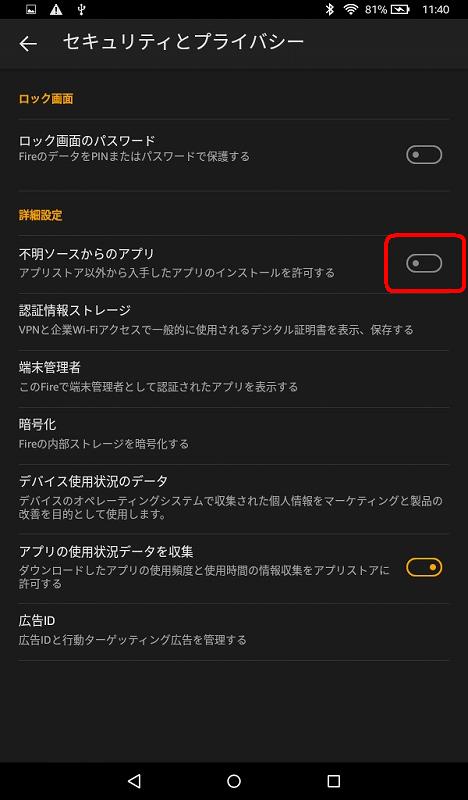
セキュリティーとプライバシーの画面で、
不明ソースからのアプリ がOFF(グレー)になっています。
スイッチの所を押します。
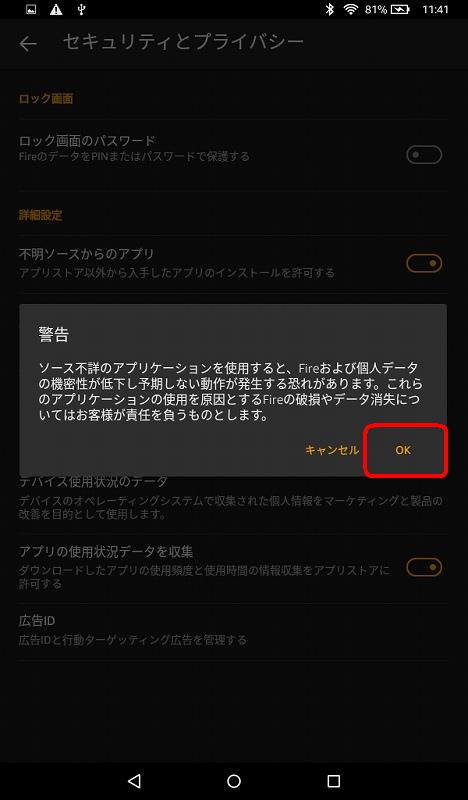
警告画面が表示されますので、内容をよく読んで理解した上で『OK』を押します。
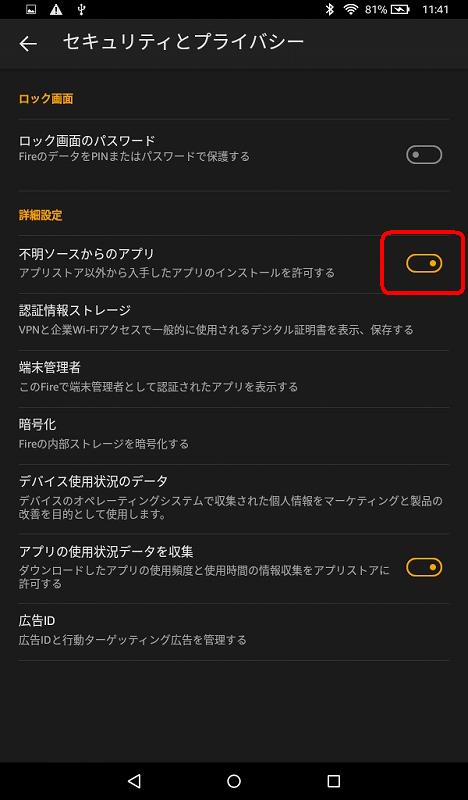
不明ソースからのアプリ がON(オレンジ)になって
不明ソースからのインストールが許可状態になります。
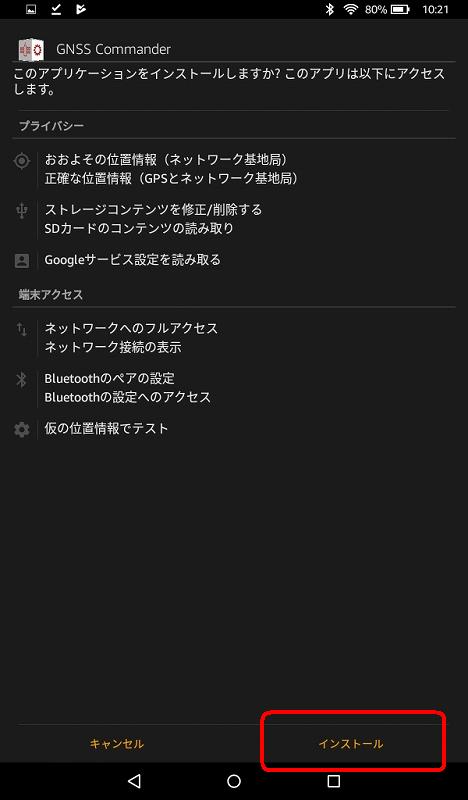
File Commanderアプリから、『インストール』を押せば…
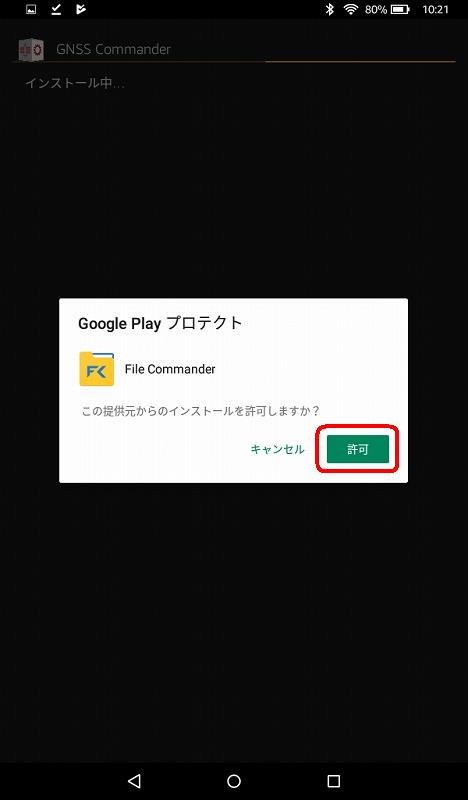
インストールが始まるかと思いきや、再度許可を求められます。
Googleプロテクト File Commander この提供元からのインストールを許可しますか?
『許可』を押します。
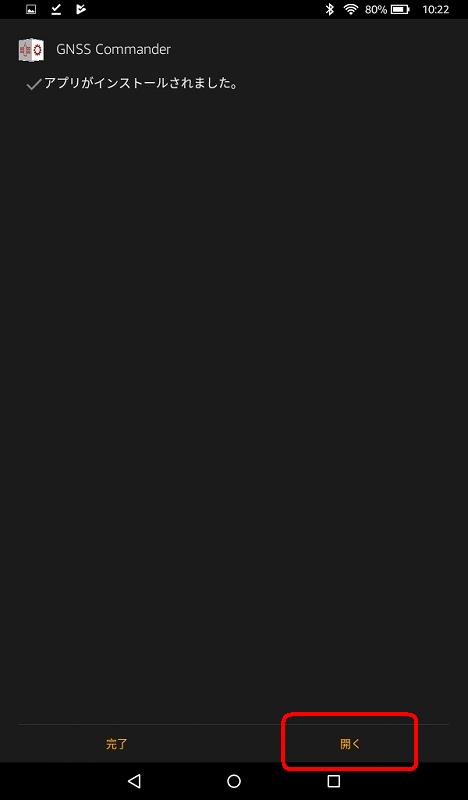
やっとインストールが開始されます。
終了後、『開く』を押します。
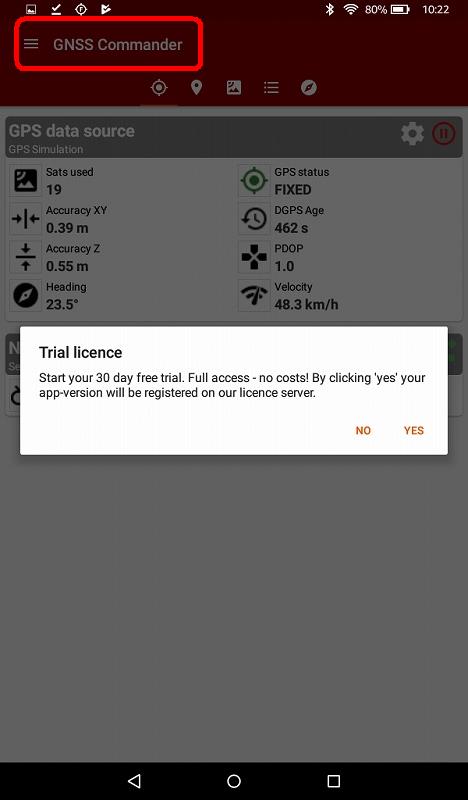
GNSS Commanderアプリが立ち上がります。
これで、PMM Commanderでは使用できない、USB接続のGPSアンテナを使うことが出来るようになります。
GNSS Commanderの設定や使い方など詳細は以下をご参照ください。
Amazon fireタブレットをカーナビにする①
Amazon fireタブレットをカーナビにする②
Amazon fireタブレットをカーナビにする③
↓在庫切れだった、ケーブル付きGPSアンテナ入手可能になってます

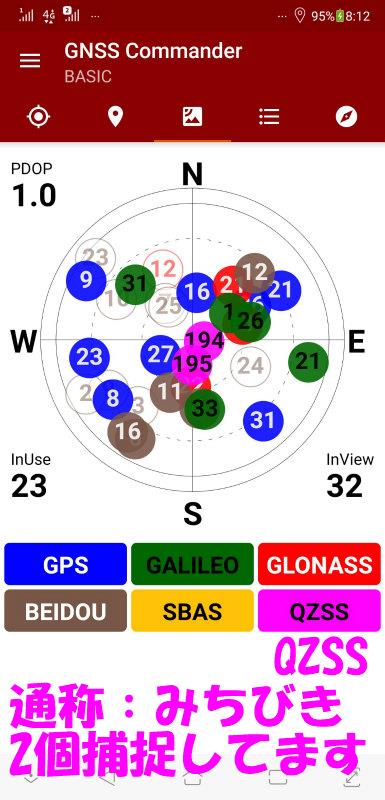
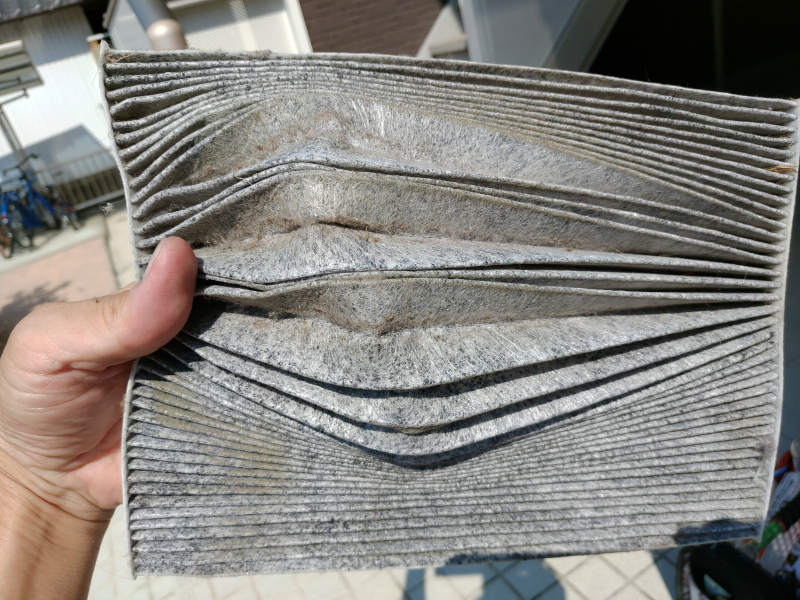
コメント
gpsの付いていないmono g30でyahoo mobileが使えました。貴重な情報感謝します。
コメントありがとうございます。mono g30がどんな端末か分からないのですが…
『moto g30』であれば、gps搭載端末のようですし…
ともあれ、お役に立てたのでしたら嬉しいです。